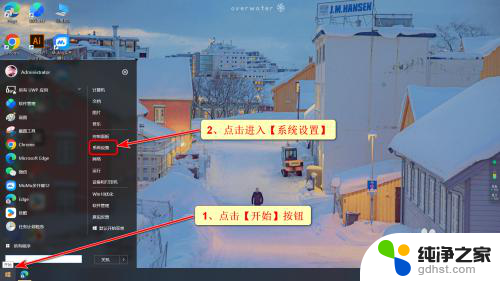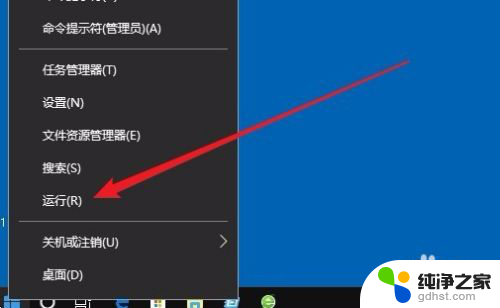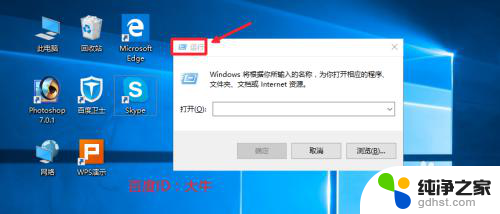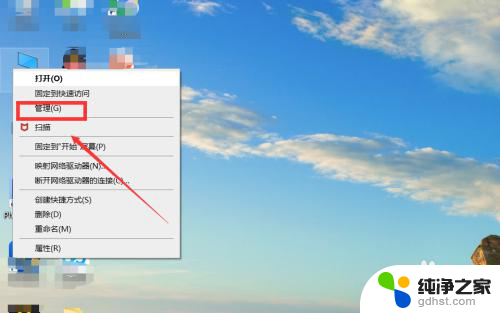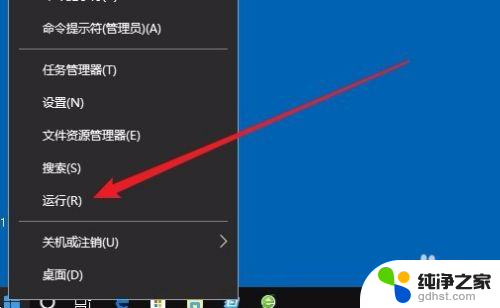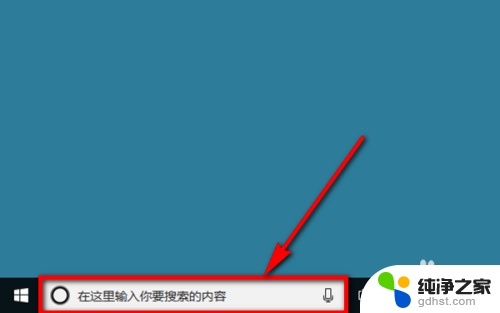win10设置软件开机启动
更新时间:2023-11-08 17:52:14作者:yang
win10设置软件开机启动,在日常使用电脑的过程中,我们经常会遇到一些需要频繁打开的软件,为了方便我们的使用,我们可以将这些软件设置为开机自启动,这样每次开机后,我们就不需要手动打开这些软件了。而在Win10系统中,设置软件开机启动也变得非常简单。通过简单的几步操作,我们就可以轻松实现软件的开机自启动。下面就让我们一起来了解一下Win10系统如何设置开机自启动软件吧!
具体方法:
1.在Windows10桌面,右键点击桌面左下角的开始按钮。在弹出的菜单中选择“运行”菜单项。
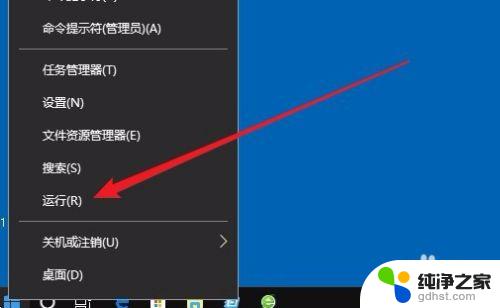
2.这时就会打开Windows10的运行窗口,在窗口中输入命令shell:startup。然后点击确定按钮。
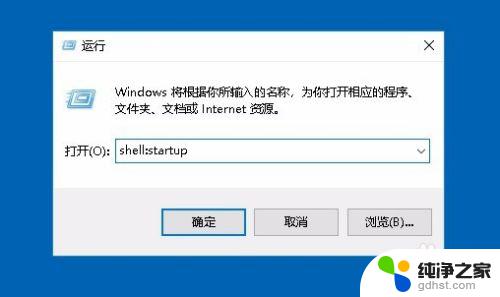
3.这时就可以打开Windows10系统的启动文件夹
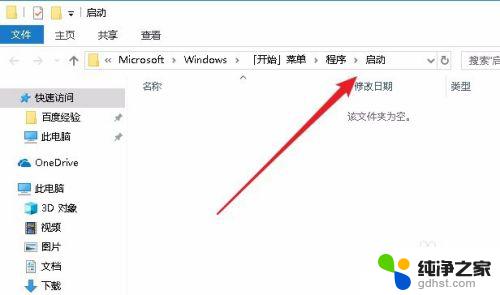
4.把需要开机启动的应用或是程序的快捷方式拖动到该文件夹中,这样以后电脑开机的时候。就会自动启动这些应用。
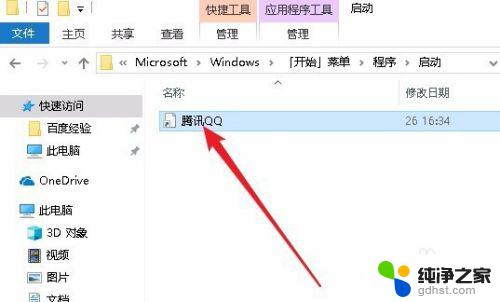
以上就是Win10设置软件开机启动的全部内容,需要的用户可以按照上述步骤进行操作,希望对大家有所帮助。